Une image, qu’elle soit une image ISO ou multimédia, est simplement un fichier pouvant être utilisé comme un fichier. copie pratiquement identique du support original. Ce fichier contient non seulement des données individuellesfichiers, il contient également des informations sur les pistes et les secteurs et les range dans un système de fichiers, tout comme un disque multimédia. Les fichiers image, contrairement aux fichiers normaux, ne sont généralement pas ouverts; ils sont plutôt montés. Il s’agit simplement d’une image de CD-ROM ou de DVD enregistrée au format ISO-9660. Les images ISO sont principalement utilisées comme fichiers source à partir desquels créer des supports. Une fois l'image téléchargée, vous pouvez utiliser un logiciel de gravure de CD pour recréer le CD-ROM / DVD physique.
Créer une image ISO
Folder2ISO est un poids léger et puissantapplication permettant de créer une image ISO, c’est un outil gratuit qui crée une ISO à partir de n’importe quel type de dossier (y compris les sous-dossiers). L'un des principaux avantages de cette application est qu'il n'est pas nécessaire d'installer ce programme. Il vous suffit de télécharger ce programme et de l'exécuter. Pour créer une image ISO à partir de ce programme, suivez ces étapes simples:
Téléchargez et exécutez le programme Folder2ISO

Cliquez sur Sélectionner le dossier pour localiser le dossier que vous voulez convertir. Maintenant, cliquez Sélectionner la sortie pour sélectionner le dossier de destination où vous souhaitez enregistrer votre fichier ISO.
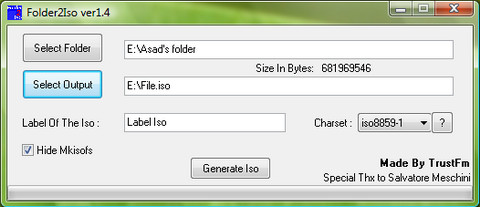
Si vous le souhaitez, attribuez une étiquette au fichier ISO que vous allez créer. Maintenant, cliquez sur Générer ISOet créera automatiquement une image ISO à partir de votre dossier.
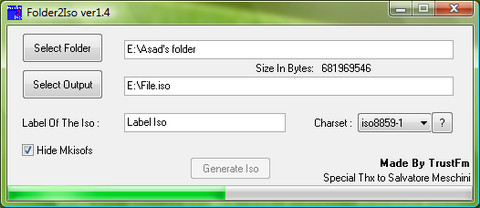
Pour créer un Image ISO d'un lecteur de CD / DVD, vous pouvez utiliser l'utilitaire LC ISO Creator, sélectionnez simplement le lecteur à partir duquel vous souhaitez créer le fichier image ISO, puis cliquez sur le bouton Créer une ISO bouton et choisissez le répertoire dans lequel vous souhaitez enregistrer le fichier. C'est ça !
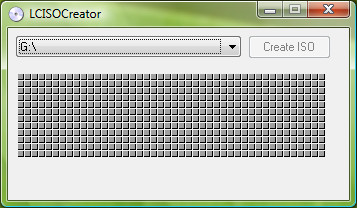
Graver une image ISO
Le fichier image ISO contient tout le dossieret / ou la structure de fichier pour le CD Disk sous une forme compressée. Quel que soit le progiciel que vous utilisez pour graver l'image, vous devez pouvoir lire un fichier image ISO et le traduire afin qu'il puisse comprendre la structure des dossiers et des fichiers (ainsi que les fichiers eux-mêmes), les décomposer et les graver sur un CD. . Un utilitaire tout à fait pratique à cette fin est Active ISO burner.
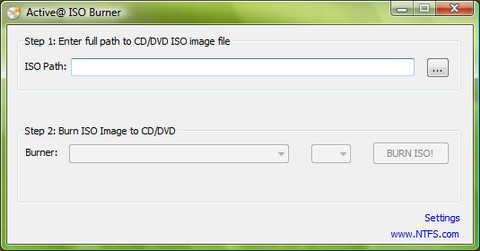
Insérez un CD vierge dans votre lecteur de CD-RW, Tapez le chemin du fichier image ISO ou cliquez sur Feuilleter bouton pour le localiser via la boîte de dialogue standard File Open.
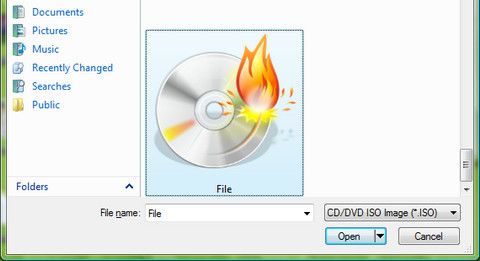
Cliquez sur le bouton [BURN ISO!] pour démarrer le processus d’écriture d’une image ISO sur un CD.
Monter une image ISO
Quand vous mettez la main sur un.ISO que vous souhaitez utiliser, vous pouvez le graver sur un CD ou un DVD physique ou le monter à l’aide d’un logiciel d’émulation. En utilisant un logiciel de montage, vous pouvez conserver le fichier .ISO quelque part sur votre disque dur ou sur votre réseau. y accéder comme si c'était un vrai lecteur de CD ou de DVD. Virtual CloneDrive fonctionne et se comporte exactement commeun lecteur de CD / DVD physique, cependant, il n’existe que virtuellement. L'image ISO peut être montée sur un lecteur virtuel à partir de votre disque dur ou d'un lecteur réseau et utilisée de la même manière que pour l'insérer dans un lecteur de CD / DVD normal. Cela fonctionne très bien!
Pour monter un fichier image ISO, téléchargez simplement Virtual CloneDrive. Une fois installé, démarrez l'application.
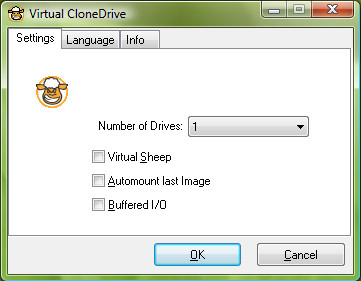
Pour sélectionner le nombre de lecteurs virtuels que vous souhaitez disposer, sous le Paramètres onglet, utilisez le Nombre de lecteurs liste déroulante et sélectionnez le nombre souhaité de lecteurs virtuels que vous souhaitez avoir.
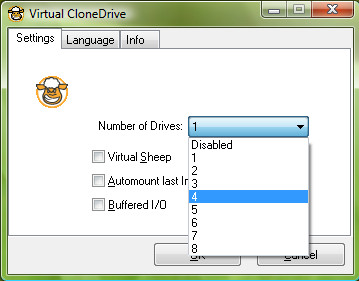
Cliquez sur D'accord puis allez sur l'ordinateur pour voir le ou les lecteurs nouvellement créés, cliquez avec le bouton droit sur le nouveau lecteur virtuel, allez à CloneDrive Virtuelet sélectionnez Monter.
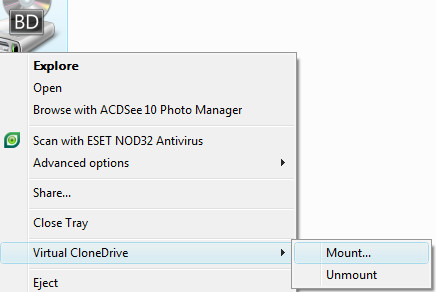
Naviguez jusqu'à l'emplacement du fichier image ISO et cliquez sur D'accord. Le fichier image sera alors accessible comme s'il s'agissait d'un CD ou d'un DVD.
N'hésitez pas à poser des questions et si vous aimez cet article, n'oubliez pas de le partager avec vos amis.












commentaires